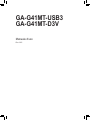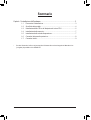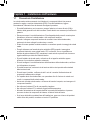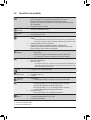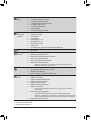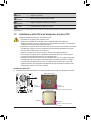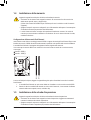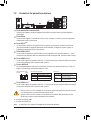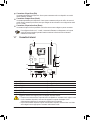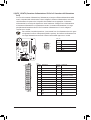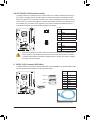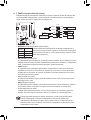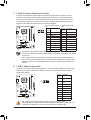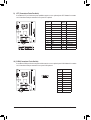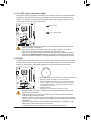Gigabyte GA-G41MT-D3V Manuale del proprietario
- Categoria
- Schede madri
- Tipo
- Manuale del proprietario
Questo manuale è adatto anche per

GA-G41MT-USB3
GA-G41MT-D3V
Manuale d’uso
Rev. 1301

- 2 -
Sommario
Capitolo 1 Installazione dell’hardware .............................................................................3
1-1 Precauzioni d’installazione ............................................................................... 3
1-2 Specichedelprodotto ..................................................................................... 4
1-3 Installazione della CPU e del dissipatore di calore CPU .................................. 6
1-4 Installazione della memoria .............................................................................. 7
1-5 Installazione della scheda d’espansione .......................................................... 7
1-6 Connettori del pannello posteriore ...................................................................8
1-7 Connettori interni .............................................................................................. 9
* Per altre informazioni sull'uso del prodotto fare riferimento alla versione integrale del Manuale d'uso
(in Inglese) disponibile sul sito GIGABYTE.

Installazione dell’hardware - 3 -
1-1 Precauzioni d’installazione
La scheda madre contiene numerosi circuiti elettronici e componenti delicati che possono
guastarsi in seguito a scariche elettrostatiche (ESD). Prima dell’installazione, leggere
accuratamente il Manuale d’uso ed attenersi alle seguenti procedure:
• Prima dell’installazione, non rimuovere o rompere l’adesivo col numero di serie (S/N) o
l’adesivodellagaranziafornitodalrivenditore.Questiadesivisononecessariperraticarela
garanzia.
• Rimuovere sempre il cavo d’alimentazione CA scollegandolo dalla presa di corrente prima
d’installare o rimuovere la scheda madre o altri componenti hardware.
• Quando si collegano componenti hardware ai connettori interni della scheda madre,
assicurarsi che siano collegati in modo sicuro e corretto.
• Evitare di toccare qualsiasi conduttore metallico o connettore quando si maneggia la scheda
madre.
• È meglio indossare una fascetta da polso antistatica (ESD) quando si maneggiano
componenti elettronici come scheda madre, CPU o memoria. Se non si possiede una
fascetta da polso antistatica (ESD), mantenere le mani asciutte e prima di tutto toccare un
oggetto metallico per eliminare l’elettricità statica.
•
Prima di installare la scheda madre, collocarla su di un tappetino antistatico oppure
all’interno di un contenitore antistatico schermato.
• Primadiscollegareilcavod’alimentazionedell’alimentatoredallaschedamadre,vericare
che l’alimentatore sia spento.
• Prima dell’accensione, assicurarsi che la tensione elettrica sia impostata sullo standard
della tensione locale.
• Primadiusareilprodotto,vericarechetuttiicaviediconnettorid’alimentazionedei
componenti hardware siano collegati.
• Per impedire danni alla scheda madre, non permettere alle viti di entrare in contatto con i
circuiti o i componenti della scheda madre.
• Assicurarsi che sulla scheda madre, o all’interno del case del computer, non rimangano viti
o componenti metallici.
• NoncollocareilsistemaPCsudiunasupercieirregolare
.
• Non collocare il sistema PC in ambienti soggetti ad alte temperature.
• Attivando l’alimentazione del computer durante la procedura d’installazione si possono
provocaresiadanniaicomponentidelsistema,sialesionisicheall’utente.
• Se si hanno dei dubbi su qualsiasi fase dell’installazione, oppure se si hanno dei problemi
relativiall’usodelprodotto,consultareuntecnicoPCqualicato.
Capitolo 1 Installazione dell’hardware

- 4 - Installazione dell’hardware
1-2 Specichedelprodotto
CPU Supporto per un processore Intel
® Core™ 2 Extreme/
processore Intel® Core™ 2 Quad/processore Intel® Core™ 2 Duo/
processore Intel® Pentium®/processore Intel® Celeron® LGA775
(Visitare il sito Internet di GIGABYTE per avere l’elenco più recente delle
CPU supportate.)
La cache L2 varia con la CPU
FSB (Front
Side Bus) 1333(O.C.)/1066/800 MHz FSB
Chipset North Bridge: Chipset Intel
® G41 Express
South Bridge: Intel
® ICH7
Memoria 2socketDDR3DIMMda1,5Vchesupportanonoa8Gbdimemoriadi
sistema
* A causa delle limitazioni del sistema operativo 32-bit, quando sono installati più di
4Gbdimemoriasica,ledimensionieffettivevisualizzatesarannoinferioria4Gb.
Architettura della memoria Dual Channel
Supporto per moduli memoria DDR3 1333(O.C.)1066/800 MHz
(VisitareilsitoInternetdiGIGABYTESSSqpervericarequalisonolepiù
recenti velocità e moduli di memoria supportati.)
Graca
integrata
integrato nel North Bridge:
- 1 porta D-Sub
- 1 porta DVI-D, supporta una risoluzione massima di 1920x1200
* La porta DVI-D non supporta il collegamento D-Sub tramite adattatore.
Audio Codec Realtek ALC889
Audioadaltadenizione
2/4/5.1/7.1 canali
* Percongurarel’audiocon7.1canali,ènecessarioeffettuareuncollegamentocon
la porta audio HD standard tramite il pannello anteriore e attivare la funzione audio
multicanale utilizzando il driver audio.
LAN 1 Chip RTL8111E (10/100/1000 Mbit)
Slot di
Espansione
1 PCI Express con 16 slot, funzionante x16
2 slots PCI Express x1
1 slot PCI
Interfaccia
memoria
South Bridge:
- 4connettoriSATA3Gb/sconsupportonoa4dispositivi3Gb/s
USB South Bridge:
- Fino a 6 porte USB 2.0/1.1 (2 sul pannello posteriore, 4 tramite
i supporti USB collegati ai connettori USB interni)j
- Fino a 8 porte USB 2.0/1.1 (4 sul pannello posteriore, 4 tramite
i supporti USB collegati ai connettori USB interni)k
Chip Etron EJ168: j
- Fino a 2 porte USB 3.0/2.0 sul pannello posteriorej
Connettori
interni
1 connettore alimentazione elettrica ATX 24 pin
1 connettore alimentazione ATX 12V 4 pin
4 connettori SATA 3Gb/s
j Solo per GA-G41MT-USB3.
k Solo per GA-G41MT-D3V.

Installazione dell’hardware - 5 -
Connettori
Interni
1 connettore ventolina CPU
1 connettore ventole del sistema
1 connettore pannello frontale
1 connettore audio pannello frontale
2 connettori USB 2.0/1.1
1 Connettore porta seriale
1 porta parallela
1 Jumper azzeramento CMOS
Connettori
del pannello
posteriore
1 porta tastiera PS/2
1 porta mouse PS/2
1 porta D-Sub
1 porta DVI-D
4 porte USB 2.0/1.1 k
2 porte USB 2.0/1.1 j
2 porte USB 3.0/2.0 j
1 porta RJ-45
3 connettori audio (Ingresso linea/Uscita linea/Microfono)
I/O iTE IT8718
Monitoraggio
hardware
Rilevamento tensione del sistema
Rilevamento temperatura CPU
Rilevamento velocità ventola CPU/sistema
Avviso surriscaldamento CPU
Avviso guasto ventola CPU/sistema
Controllo velocità ventola CPU
* Il supporto della funzione di controllo velocità ventola CPU dipende dal
dispersore di calore CPU che si installa.
BIOS 2ash8Mbit
Uso di AWARD BIOS concesso in licenza
Supporto per DualBIOS ™
PnP 1.0a, DMI 2.0, SM BIOS 2.4, ACPI 1.0b
Caratteristiche
uniche
Supporto di @BIOS
Supporto di Q-Flash
Supporto di Xpress BIOS Rescue
Supporto di Download Center
Supporto di Xpress Install
Supporto di Xpress Recovery2
Supporto di EasyTune
* Le funzioni disponibili di EasyTune possono differire in base al modello di
scheda madre.
Supporto di Easy Energy Saver
* Acausadilimitidell’hardwareènecessarioinstallareCPUdelleserie
Intel®Core™ 2 Extreme/Core™ 2 Quad/Core™ 2 Duo/Pentium Dual-Core/Celeron
Dual-Core/Celeron 400 per consentire che Easy Energy Server sia supportato.
Supporto per Smart Recovery
j Solo per GA-G41MT-USB3.
k Solo per GA-G41MT-D3V.

- 6 - Installazione dell’hardware
1-3 Installazione della CPU e del dissipatore di calore CPU
Leggere le seguenti istruzioni prima di installare la CPU:
• Assicurarsi che la scheda madre supporti la CPU.
(Andare al sito GIGABYTE per ottenere l’elenco aggiornato delle CPU supportate.)
• Spegnere sempre il computer e scollegare il cavo d’alimentazione dalla presa di corrente prima
di installare la CPU per prevenire danni all’hardware.
• DeterminarelaposizionedelPinUNOdellaCPU.LaCPUnonpuòessereinseritaseèorientata
scorrettamente. (Oppure si possono determinare la posizione delle dentellature sui lati della
CPU e le tacche d’allineamento sul socket CPU.)
• ApplicareunostratoneeduniformedigrassotermicosullasuperciedellaCPU.
• NonaccendereilcomputersenonèinstallatoildissipatoredicaloreCPU,diversamentesi
provocherà il surriscaldamento della CPU e conseguenti danni.
• ImpostarelafrequenzahostCPUinbaseallespecichedellaCPU.Sisconsigliadiimpostare
lafrequenzaBusdelsistemaoltreilvaloredellespecichehardware,perchénonsiadegua
ai requisiti standard delle periferiche. Se si vuole impostare la frequenza oltre i valori delle
specichestandard,farloadeguandosiallespecichedelpropriohardware,includendoCPU,
schedagraca,memoria,discorigido,eccetera.
Dentellatura Dentellatura
Tacche
d’allineamento
Tacche
d’allineamento
LGA775 CPU
Socket CPU LGA775
Angolo Pin UNO del socket CPU
Marcatura a triangolo del Pin UNO
sulla CPU
Caratteristiche
uniche
Supporto di ON/OFF Charge
Supporto di Q-Share
Pacchetto
software Norton Internet Security (versione OEM)
Sistema
operativo Supporto di Microsoft ® Windows 7/Vista/XP
Formato Formato Micro ATX; 24,4 cm x 19,4cm
*GIGABYTEsiriservaildirittodiapportareeventualimodicheallespecichedelprodottoeallerelativeinformazioni
senza preavviso.
Installazione della CPU
A. Determinare le tacche d’allineamento sul socket CPU della scheda madre e le dentellature sulla CPU.

Installazione dell’hardware - 7 -
DDR3_1
DDR3_2
A causa dei limiti per la chipset, leggere le seguenti linee guida prima di installare la memoria in modalità
Dual Channel.
1. LamodalitàDualChannelnonpuòessereabitataseèinstallatounsolomodulomemoriaDDR3.
2. Quando si attiva la modalità Dual channel con due moduli di memoria, si raccomanda di utilizzare
memoria della stessa capacità, marca, velocità e chip.
1-4 Installazione della memoria
Leggere le seguenti istruzioni prima di iniziare ad installare la memoria:
• Assicurarsi che la scheda madre supporti la memoria. Si raccomanda l’uso di memoria che
abbia stessa capacità, marca, velocità e chip.
(VisitareilsitoInternetdiGIGABYTEpervericarequalisonolevelocitàemodulidimemoria
supportati).
• Spegnere sempre il computer e scollegare il cavo d’alimentazione dalla presa di corrente prima
di installare la memoria per prevenire danni all’hardware.
• I moduli di memoria hanno un design che impediscedi l’inserimento scorretto. Un modulo di
memoria può essere inserito solamente in una direzione. Se non si riesce ad inserire il modulo,
cambiare la direzione.
1-5 Installazione della scheda d’espansione
Leggere le seguenti istruzioni prima di iniziare ad installare la scheda d’espansione:
• Assicurarsi che la scheda madre supporti la scheda d’espansione. Leggere accuratamente il
manuale in dotazione alla scheda d’espansione.
• Spegnere sempre il computer e scollegare il cavo d’alimentazione dalla presa di corrente prima
di installare la scheda d’espansione per prevenire danni all’hardware.
CongurazionedellamemoriaDualChannel
uesta scheda madre fornisce due alloggi memoria DDR3 e supporta la tecnologia Dual Channel. Dopo avere
installatolamemoria,ilBIOSrileveràautomaticamentelespecicheelacapacitàdellamemoria.Abilitando
la modalità Dual Channel si raddoppierà la larghezza di banda originale della memoria.
I due socket per la memoria DDR3 sono suddivisi in due canali e ciascun canale ha un socket memoria,
come segue:
Canale 0: DDR3_1
Canale 1: DDR3_2

- 8 - Installazione dell’hardware
1-6 Connettori del pannello posteriore
• Quando si rimuove il cavo collegato ad un connettore del pannello posteriore, prima rimuovere il
cavo dal dispositivo e poi rimuoverlo dalla scheda madre.
• Quando si rimuove il cavo, estrarlo in modo diretto dal connettore. Non spostarlo da un lato
all’altro per prevenire cortocircuiti all’interno del connettore.
Porta tastiera PS/2 e mouse PS/2
Usare la porta superiore (verde) per collegare il mouse PS/2 e la porta inferiore (viola) per collegare la
tastiera PS/2.
Porta D-Sub
La porta D-Sub supporta un connettore D-Sub a 15 pin. Collegare un monitor in grado di supportare il
collegamento D-Sub a questa porta.
Porta DVI-D (Nota)
LaportaDVI-DèconformeallaspecicaDVI-Desupportaunarisoluzionemassimadi1920x1200
(la risoluzione effettiva supportata dipende dal monitor utilizzato). Collegare un monitor in grado di
supportare il collegamento DVI-D a questa porta.
Porta USB 3.0/2.0j
LaportaUSB3.0supportalaspecicaUSB3.0edècompatibileconlaspecicaUSB2.0/1.1.Usare
questaportaperdispositiviUSBcometastiera/mouseUSB,stampanteUSB,unitàashUSB,eccetera.
Porta USB 2.0/1.1k
LaportaUSBsupportalespecicheUSB2.0/1.1.UsarequestaportaperdispositiviUSBcometastiera/
mouseUSB,stampanteUSB,unitàashUSB,eccetera.
Porta LAN RJ-45
LaportaGigabitEthernetLANfornisceconnessioniadInternetconvelocitàdeidatinoa1Gbps.Di
seguito sono descritti gli stati dei LED della porta LAN.
j Solo per GA-G41MT-USB3.
k Solo per GA-G41MT-D3V.
(Nota) La porta DVI-D non supporta il collegamento D-Sub tramite adattatore.
LED attività:
LED Connessione/Velocità:
LED
attività
LED Connessione/
Velocità
Porta LAN
Stato Descrizione
Arancione Velocità dei dati di 1 Gbps
Verde Velocità dei dati di 100 Mbps
Spento Velocità dei dati di 10 Mbps
Stato Descrizione
Lampeggiante È in corso la trasmissione
o la ricezione dei dati
Spento Nonèincorsolatrasmissione
o la ricezione dei dati
jk
Porta USB 2.0/1.1
LaportaUSBsupportalespecicheUSB2.0/1.1.UsarequestaportaperdispositiviUSBcometastiera/
mouseUSB,stampanteUSB,unitàashUSB,eccetera.

Installazione dell’hardware - 9 -
1-7 Connettori interni
Leggere le istruzioni che seguono prima di collegare i dispositivi esterni:
• Per prima cosa assicurarsi che i dispositivi siano compatibili con i connettori che si vogliono usare.
• Prima di installare i dispositivi, assicurarsi di spegnere il computer. Scollegare il cavo
d’alimentazione dalla presa di corrente per prevenire danni ai dispositivi.
• Dopo avere installato i dispositivi e prima di accendere il computer, assicurarsi che i cavi siano
stati collegati in modo appropriato ai connettori della scheda madre.
1
2
4
3
95
7
11
6
8
12
1) ATX_12V 7) F_ AUDIO
2) ATX 8) F_USB1/F_USB2
3) CPU_FAN 9) LPT
4) SYS_FAN 10) COM
5) SATA2_0/1/2/3 11) CLR_CMOS
6) F_PANEL 12) BATTERY
10
Percongurarel’audiocon7.1canali,ènecessarioeffettuareuncollegamentoconlaporta
audio HD standard tramite il pannello anteriore e attivare la funzione audio multicanale
utilizzando il driver audio.
Connettore d’input linea (Blu)
Ilconnettorepredenitoperl’inputlinea.Usarequestoconnettoreaudiocondispositivicomeunità
ottiche, walkman, eccetera.
Connettore d’output linea (Verde)
Ilconnettorepredenitoperl’outputlinea.Usarequestoconnettoreaudioperlecufeolecassea2
canali.Questoconnettorepuòessereusatopercollegarelecassefrontaliinunacongurazioneaudio
4/5.1/7.1 canali.
Connettore d’Input microfono (Rosa)
Ilconnettored’inputmicrofonopredenito.Ilmicrofonodeveesserecollegatoaquestoconnettore.

- 10 -10 - - Installazione dell’hardware
ATX_12V:
DEBUG
PORT
G.QBOFM
131
2412
ATX
ATX:
1/2) ATX_12V/ATX (Connettore d’alimentazione 12V 2x2 e il Connettore dell’alimentatore
2x12)
Conl’usodelconnettored’alimentazione,l’alimentatorepuòerogaresufcientealimentazionestabile
a tutti i componenti della scheda madre. Prima di collegare il connettore d’alimentazione, assicurarsi
che l’alimentatore sia spento e che i dispositivi siano installati in modo appropriato. Il connettore
d’alimentazione ha un design che impedisce un errato inserimento. Collegare il cavo d’alimentazione
al connettore d’alimentazione con l’orientamento corretto. Il connettore d’alimentazione 12 V eroga
principalmentealimentazioneallaCPU.Seilconnettored’alimentazione12Vnonècollegato,il
computer non si avvierà.
Per soddisfare i requisiti d’espansione, si raccomanda l’uso di un alimentatore che sia in grado
di sopportare il consumo d’alte potenze (500W o superiore). Se si utilizza un alimentatore che
non eroga l’alimentazione necessaria il sistema sarà instabile oppure non si avvierà.
ATX_12V
1
3
2
4
Numero
del pin
Denizione
1 GND
2 GND
3 +12V
4 +12V
Numero
del pin
Denizione Numero
del pin
Denizione
1 3,3 V 13 3,3 V
2 3,3 V 14 -12V
3 GND 15 GND
4 +5V 16 PS_ON (Accensione/
Spegnimento software)
5 GND 17 GND
6 +5V 18 GND
7 GND 19 GND
8 Alimentazione buona 20 -5V
9 5VSB (standby +5V) 21 +5V
10 +12V 22 +5V
11 +12V (Solo per ATX 2x12
pin)
23 +5V (Solo per ATX 2x12 pin)
12 3,3V (Solo per ATX 2x12
pin)
24 GND (Solo per ATX 2x12
pin)

Installazione dell’hardware - 11 -11 - -
3/4) CPU_FAN/SYS_FAN (Connettori ventola)
La scheda madre ha un connettore CPU 4 pin (CPU_FAN) ed un connettore ventolina di sistema 3 pin
(SYS_FAN). La maggior parte dei connettori hanno un design che impedisce l’inserimento scorretto.
Quandosicollegauncavo,assicurarsidiinserirloconilcorrettoorientamento(ilcavoneroèilcavodi
messa a terra). La scheda madre supporta il controllo velocità della ventola CPU, che richiede l’uso di
una ventolina CPU (con ventole che lo supportano). Per avere la dissipazione ottimale del calore, si
raccomanda di installare una ventola di sistema all’interno del cabinet.
• Assicurarsi di collegare i cavi della ventola ai connettori per prevenire il surriscaldamento di
CPU e sistema. Il surriscaldamento può provocare danni a CPU oppure bloccare il sistema.
• Iconnettoridellaventolanonrichiedonocongurazioneconijumper.Nonmettereicappucci
deijumpersuquesticonnettori.
CPU_FAN:
SYS_FAN:
CPU_FAN
DEBUG
PORT
G.QBOFM
SYS_FAN
1
5) SATA2_0/1/2/3 (Connettori SATA 3Gb/s)
I connettori SATA sono conformi allo standard SATA 3Gb/s e sono compatibili con lo standard SATA 1,5Gb/s.
Ciascun connettore SATA supporta un singolo dispositivo SATA.
SATA2_0
SATA2_1
SATA2_2
SATA2_3
DEBUG
PORT
G.QBOFM
DEBUG
PORT
G.QBOFM
DEBUG
PORT
G.QBOFM
7
7
7
1
1
1
7
DEBUG
PORT
G.QBOFM
1
Collegare il terminale a forma di L del
cavo SATA al disco rigido SATA.
Numero
del pin
Denizione
1 GND
2 +12V
3 Rilevamento
4 Controllo velocità
Numero
del pin
Denizione
1 GND
2 +12V
3 Rilevamento
Numero
del pin
Denizione
1 GND
2 TXP
3 TXN
4 GND
5 RXN
6 RXP
7 GND
1

- 12 -12 - - Installazione dell’hardware
6) F_PANEL (Connettore Pannello Frontale)
Collegare l’interruttore d’alimentazione, l’interruttore di ripristino, l’indicatore di stato del sistema e delle
cassedelpannellofrontaledeltelaioaquestoconnettoreinbaseall’assegnazionedeipindenitadi
seguito. Notare i pin positivi e negativi prima di collegare i cavi.
Il design del pannello frontale può variare in base ai telai. Il modulo di un pannello frontale
consiste principalmente di: interruttore d’alimentazione, interruttore di ripristino, LED
d’alimentazione, LED attività disco rigido, casse, eccetera. Quando si collega il modulo del
pannellofrontaleaquestoconnettore,assicurarsichel’assegnazionedeiliedeipinsiafatta
corrispondere in modo corretto.
• PW (Interruttore d’alimentazione):
Sicollegaall’indicatored’alimentazionesulpannellofrontaledelcabinet.Sipuòcongurareilmododi
spegnereilsistemausandol’interruttored’alimentazione(fareriferimentoalCapitolo2,“Congurazione
BIOS”,“Congurazionedigestionerisparmioenergetico”peraltreinformazioni).
• SPEAK (Casse):
Si collega alle casse sul pannello frontale del telaio. Il sistema indica lo stato d’avvio del sistema
emettendouncodicesonoro.Saròemessounsingolobreveavvisosonorosenonèrilevatoalcun
problemaall’avviodelsistema.Seèrilevatounproblema,ilBIOSpuòemetteregliavvisisonoriin
modi diversi per indicare il problema.
• HD (LED attività disco rigido):
SicollegaalLEDattivitàdiscorigidosulpannellofrontaledeltelaio.IlLEDèaccesoquandodisco
rigido legge e scrive i dati.
• RES (Interruttore di ripristino):
Si collega all’interruttore di ripristino sul pannello frontale del telaio. Premere l’interruttore di ripristino
per riavviare il sistema se il computer si congela e non riesce ad eseguire un normale riavvio.
• CI (Connettore Intrusione Telaio):
Collegarel’interruttore/sensorealtelaioinmodochepossarilevareseèstatatoltalaprotezione
deltelaio.Perquestafunzioneènecessariodisporrediuncabinetconcommutatore/sensore
• MSG/PWR (LED Messaggio/Alimentazione/Inattività):
Collegare all’indicatore d’alimentazione sul pannello frontale del telaio. Il
LEDèaccesoquandoilsistemaèoperativo.IlLEDcontinuaalampeggiare
quandoilsistemaèinstatoS1.IlLEDèspentoquandoilsistemaèinstato
S3/S4 oppure spento (S5).
Stato del
sistema
LED
S0 Acceso
S1 Lampeggiante
S3/S4/S5 Spento
DEBUG
PORT
G.QBOFM
LED alimentazione
1
2
19
20
CI-
CI+
PWR-
PWR+
MSG-
PW-
SPEAK+
SPEAK-
MSG+
PW+
LED Messaggio/
Alimentazione/Inattività
Casse
Interruttore
d’alimentazione
HD-
RES+
HD+
RES-
LED attivivà
disco rigido IDE
Interruttore
di ripristino
Connettore
Intrusione Telaio

Installazione dell’hardware - 13 -13 - -
7) F_AUDIO (Connettore Audio Pannello Frontale)
Ilconnettoreaudiopannellofrontalesupportal’audioIntelHD(HighDenition)edAC’97.Aquesto
connettoresipuòcollegareilmoduloaudiopannellofrontale.Assicurarsichel’assegnazionedeili
del connettore del modulo Audio corrisponda all’assegnazione dei pin del connettore scheda madre.
Il collegamento scorretto tra il connettore del modulo ed il connettore della scheda madre renderà il
dispositivo audio inadatto al funzionamento e può anche danneggiarlo.
Per audio pannello frontale
HD: Per audio pannello frontale
AC’97:
2 10
1 9
• Ilconnettoreaudiopannellofrontalesupportaperimpostazionepredenital’audioHD.
• I segnali audio saranno presenti simultaneamente sui collegamenti audio del pannello frontale
e posteriore.
• Alcuni cabinet forniscono un modulo audio pannello frontale che ha connettori separati su
ciascunloinvecediunasingolaspina.Perinformazionisulcollegamentodelmoduloaudio
pannellofrontalecondiverseassegnazionideili,mettersiincontattoconilproduttoredel
cabinet.
8) F_USB1/F_USB2 (Connettori USB)
IconnettorisonoconformiallespecicheUSB2.0/1.1.CiascunconnettoreUSBpuòforniredueporte
USB usando un supporto USB optional. Mettersi in contatto con il rivenditore locale per ottenere il
supporto USB optional.
• Non collegare il cavo del supporto IEEE 1394 (2x5 pin) al connettore USB.
• Prima di installare il supporto USB, assicurarsi di spegnere il computer e scollegare il cavo
d’alimentazione dalla presa di corrente per prevenire danni al supporto USB.
10
9
2
1
Numero
del pin
Denizione
1 MIC2_L
2 GND
3 MIC2_R
4 -ACZ_DET
5 LINE2_R
6 GND
7 FAUDIO_JD
8 Nessun pin
9 LINE2_L
10 GND
Numero
del pin
Denizione
1 MIC
2 GND
3 Alimentazione MIC
4 NC
5 Line Out (R)
6 NC
7 NC
8 Nessun pin
9 Line Out (L)
10 NC
Numero
del pin
Denizione
1 Alimentazione
(5V)
2 Alimentazione
(5V)
3 USB DX-
4 USB DY-
5 USB DX+
6 USB DY+
7 GND
8 GND
9 Nessun pin
10 NC

- 14 -14 - - Installazione dell’hardware
9) LPT (Connettore Porta Parallela)
Il connettore LPT può fornire una porta parallela usando un cavo optional porta LPT. Mettersi in contatto
con il rivenditore locale per ottenere il cavo porta LPT optional.
26
25
2
1
DEBUG
PORT
G.QBOFM
Numero
del pin
Denizione Numero
del pin
Denizione
1 STB- 14 GND
2 AFD- 15 PD6
3 PD0 16 GND
4ERR- 17 PD7
5 PD1 18 GND
6 INIT- 19 ACK-
7 PD2 20 GND
8SLIN- 21 BUSY
9 PD3 22 GND
10 GND 23 PE
11 PD4 24 Nessun pin
12 GND 25 SLCT
13 PD5 26 GND
Numero
del pin
Denizione
1 NDCD-
2 NSIN
3 NSOUT
4 NDTR-
5 GND
6 NDSR-
7 NRTS-
8 NCTS-
9 NRI-
10 Nessun pin
10) COM (Connettore Porta Seriale)
Il connettore COM può fornire una porta seriale usando un cavo optional porta COM. Mettersi in contatto
con il rivenditore locale per ottenere il cavo porta COM optional.
10
9
2
1

Installazione dell’hardware - 15 -15 - -
12) BATTERY
Labatteriaforniscealimentazioneperconservareivalori(comecongurazioneBIOS,dataeora)nella
memoriaCMOSquandoilcomputerèspento.Sostituirelabatteriaquandolasuatensionecalaadun
livello basso, diversamente i valori CMOS potrebbero non essere accurati oppure andare persi.
Le batterie usate devono essere gestite in accordo alle leggi ambientali locali.
1. Spegnere il computer e scollegare il cavo d’alimentazione.
2. Rimuovere delicatamente la batteria dal suo supporto ed attendere
un minuto. (Oppure, usare un oggetto metallico come un cacciavite
per toccare il terminale positivo e negativo del supporto batteria e
cortocircuitarli per 5 secondi.)
3. Rimettere la batteria.
4. Collegare il cavo d’alimentazione e riavviare il computer.
• Spegnere sempre il computer e scollegare il cavo d’alimentazione dalla presa di corrente
prima di sostituire la batteria.
• Sostituirelabatteriaconunaditipoequivalente.C’èpericolod’esplosioniselabatteriaè
sostituita con una di modello scorretto.
• Mettersiincontattoconilnegoziodoveèstatoeffettuatol’acquisto,oppureconilrivenditore
localesenonsièingradodisostituiredasélabatteriaoppuresesihannodubbisulmodello
della batteria
• Quando si installa la batteria, notare l’orientamento del lato positivo (+) e negativo (-) della
batteria (il lato positivo deve essere rivolto verso l’alto).
• Le batterie usate devono essere gestite in accordo alle leggi ambientali locali.
11) CLR_CMOS (Jumper cancellazione CMOS)
UsarequestojumperpercancellareivaloriCMOS(e.g.informazionidelladataecongurazioniBIOS)
eripristinareivaloriCMOSsulleimpostazionipredenite.PercancellareivaloriCMOScollocareun
jumpersuduepinpercortocircuitarlitemporaneamenteoppureusareunoggettometallicocomeun
cacciavite per toccare i due pin per alcuni secondi.
Aperto: Normale
Chiuso: Cancella CMOS
• Spegnere sempre il computer e scollegare il cavo d’alimentazione dalla presa di corrente
prima di cancellare i valori CMOS.
• Dopo avere cancellato i valori CMOS, e prima di accendere il computer, assicurarsi di
rimuovereIjumper.Diversamentesicauserannodanniallaschedamadre.
• Dopoilriavviodelsistema,andarealBIOSSetuppercaricareleimpostazionipredenite
(selezionare Load Optimized Defaults)oppureconguraremanualmenteleimpostazioni
BIOS(fareriferimentoalCapitolo2,“CongurazioneBIOS”perlecongurazionidelBIOS).
-
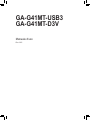 1
1
-
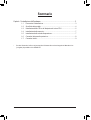 2
2
-
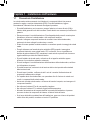 3
3
-
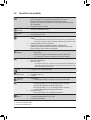 4
4
-
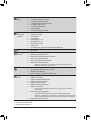 5
5
-
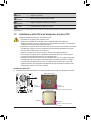 6
6
-
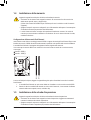 7
7
-
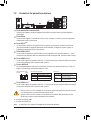 8
8
-
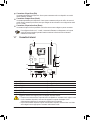 9
9
-
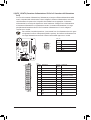 10
10
-
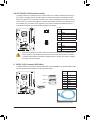 11
11
-
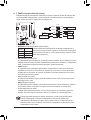 12
12
-
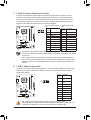 13
13
-
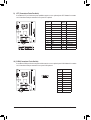 14
14
-
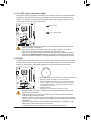 15
15
Gigabyte GA-G41MT-D3V Manuale del proprietario
- Categoria
- Schede madri
- Tipo
- Manuale del proprietario
- Questo manuale è adatto anche per
Documenti correlati
-
Gigabyte GA-G41MT-S2P Manuale del proprietario
-
Gigabyte GA-G41MT-S2 Manuale del proprietario
-
Gigabyte GA-H61M-D2P-B3 Manuale del proprietario
-
Gigabyte GA-HA65M-D2H-B3 Manuale del proprietario
-
Gigabyte GA-M68MT-S2 Manuale del proprietario
-
Gigabyte GA-E350N-USB3 Manuale del proprietario
-
Gigabyte GA-H67M-UD2H Manuale del proprietario
-
Gigabyte GA-H67M-D2 Manuale del proprietario
-
Gigabyte GA-H55N-USB3 Manuale del proprietario
-
Gigabyte GA-HA65M-UD3H-B3 Manuale del proprietario